拥有自己的MinIO对象存储服务器
什么是 MinIO ?
MinIO是一种流行的开源对象存储服务器,与Amazon S3云存储服务兼容。MinIO可以成为S3的可行替代方案。该服务存储非结构化数据,例如照片、视频、日志文件、备份和容器/VM映像,甚至可以提供单个对象存储服务器,将分布在许多服务器上的多个驱动器集中在一起。
安装
本文演示的是独立版
MinIO安装,主要用于早期开发和评估,对于生产集群,需按分布式MinIO,采用docker-compose部署。
在群晖上以 Docker 方式安装。
在注册表中搜索 minio ,选择第一个 minio/minio,版本选择 latest。
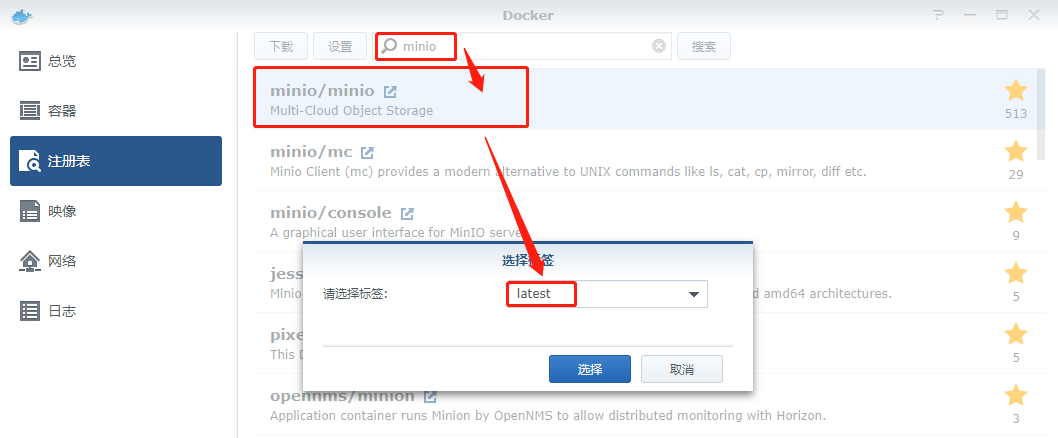
卷
在 docker 文件夹中,创建一个新文件夹 minio,并在 minio 中建一个子目录 config
写完之后老苏发现,其实最好是建
2个子目录,分别是data和config会更合理,否则很容易把config作为Buckets给误删除了
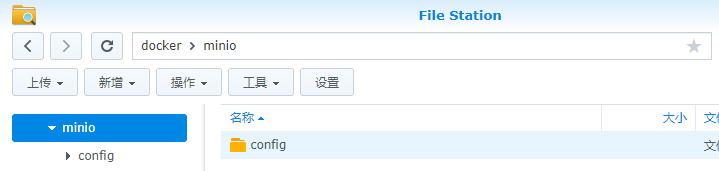
| 文件夹 | 装载路径 | 说明 |
|---|---|---|
docker/minio |
/data |
存放数据 |
docker/minio/config |
/root/.minio |
存放设置 |
两个子目录的话,把
docker/minio/data指向/data,把数据和设置完全隔离开
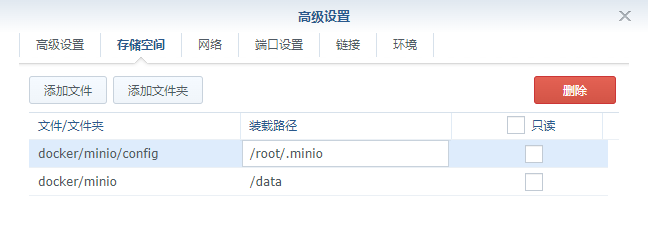
端口
端口不冲突就行,不确定的话可以用命令查一下
1 | # 查看端口占用 |
| 本地端口 | 容器端口 |
|---|---|
9900 |
9000 |
9901 |
9001 |
默认只显示了 API 端口
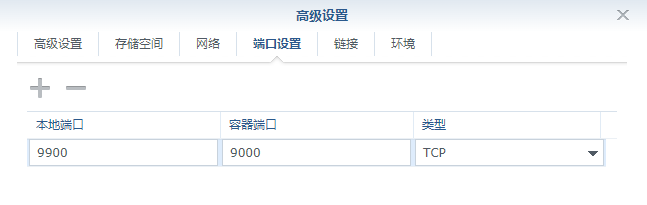
Console 的端口需要我们点 + 号手动添加
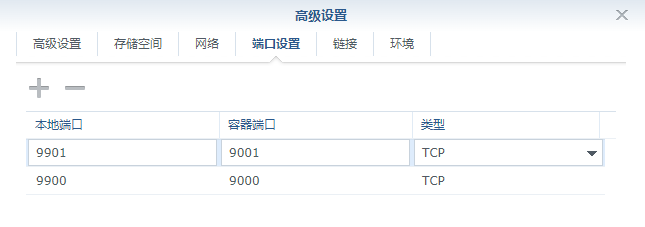
环境
| 可变 | 值 |
|---|---|
MINIO_ROOT_USER |
用户名,对应原来的 MINIO_ACCESS_KEY |
MINIO_ROOT_PASSWORD |
密码,对应原来的 MINIO_SECRET_KEY |
- 老苏用
Bitwarden生成的12位密码,没有使用特殊字符,当然也可以在SSH客户端中运行openssl rand -hex 12来生成密码;- 用户:
laosu,密码:N8L53ddpZjCt;这是老苏随便设的,请设置你自己的;- 这个用户是管理员,权限比较高
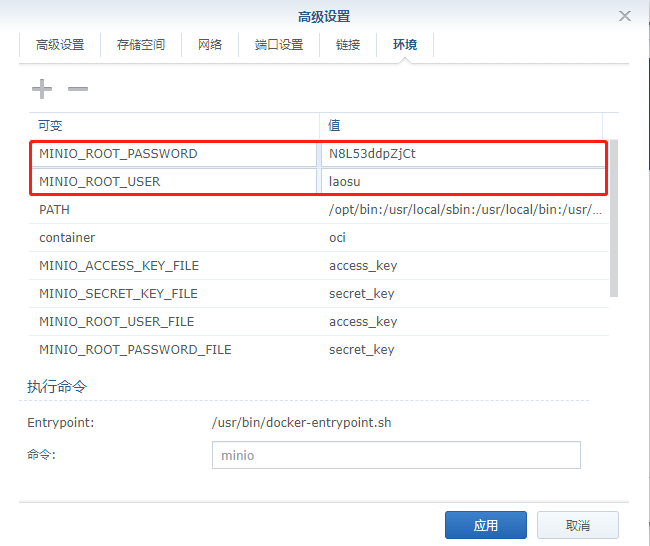
【重要】:命令只有第一次会执行,所以如果你忘记了这一步,只能从头再来一次😓
命令中输入:minio server /data --console-address ":9001"
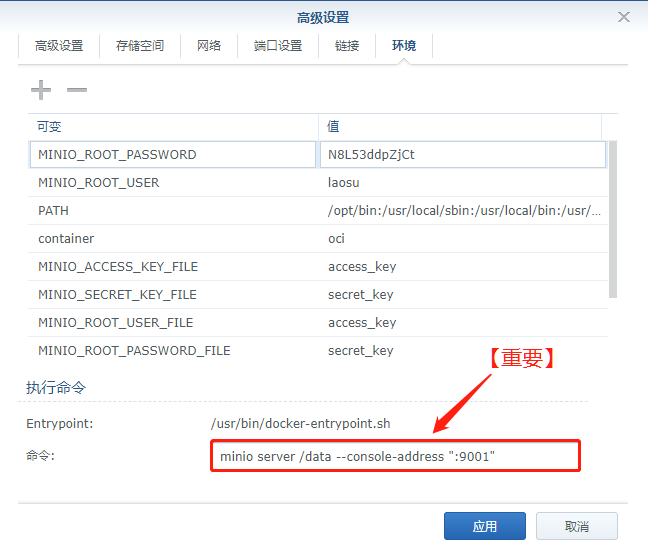
运行
先看日志,显示的都还是 docker 内部地址和端口
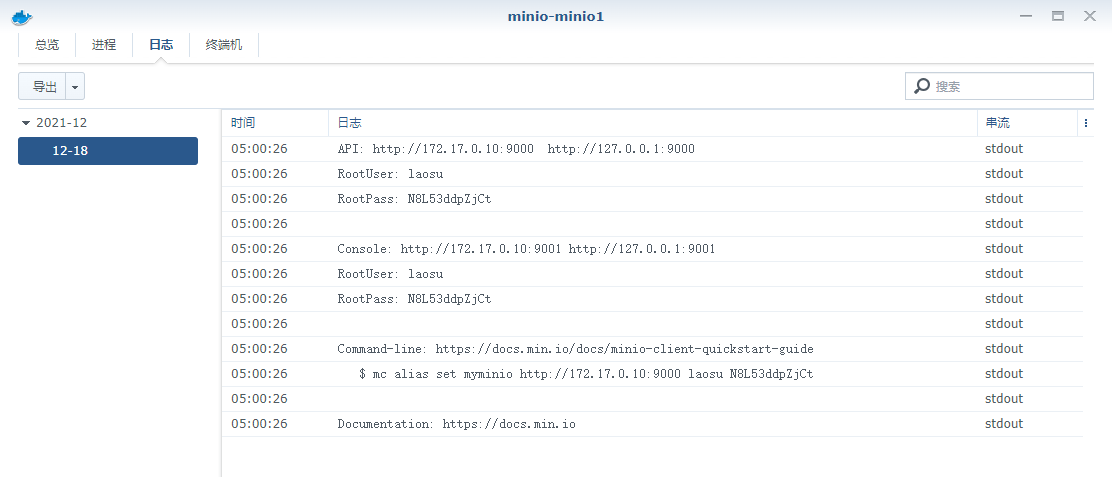
在浏览器中输入 http://群晖IP:9901 就能看到主界面
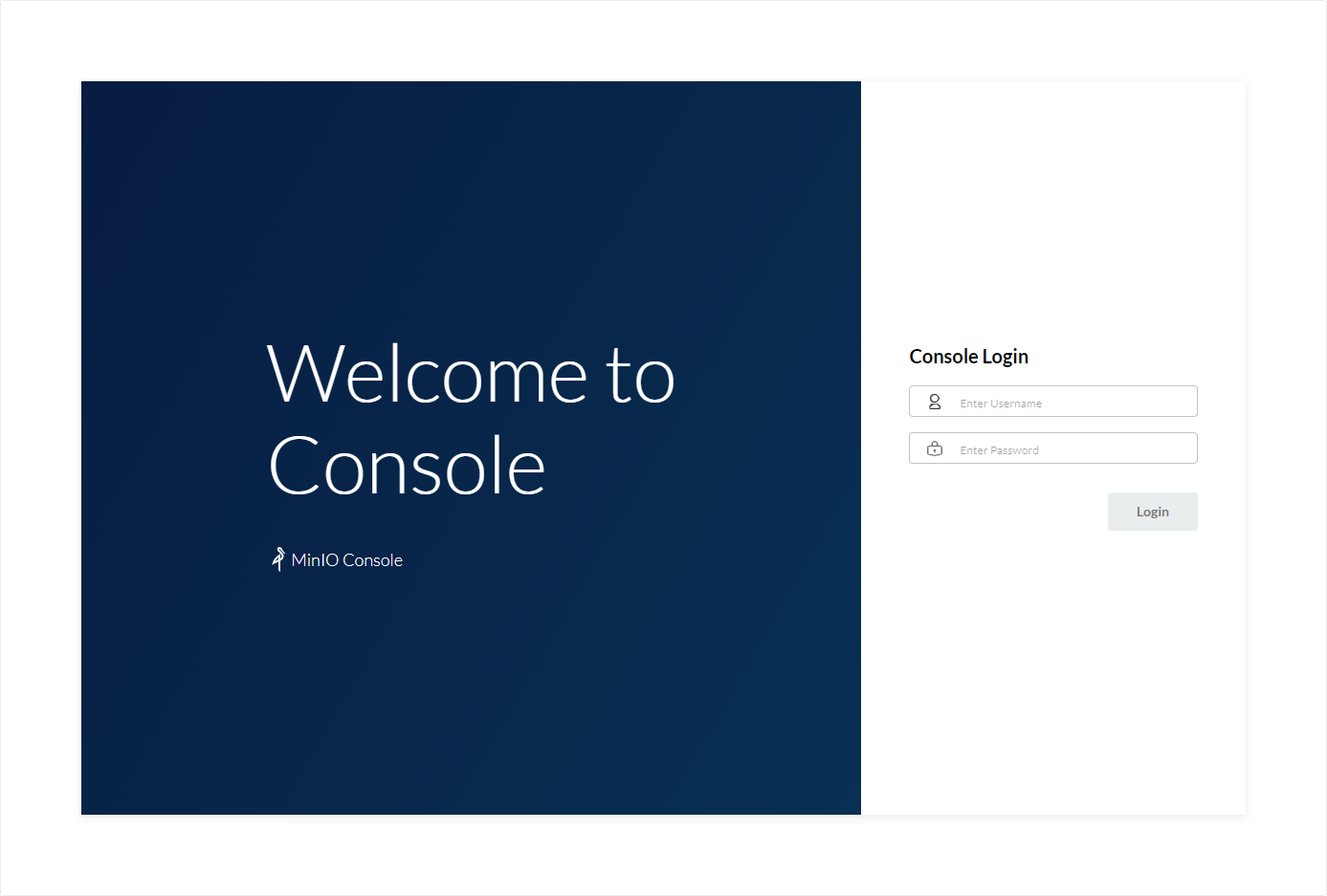
用 环境变量 中设置的管理员账号、密码登录,登录成功后的主界面
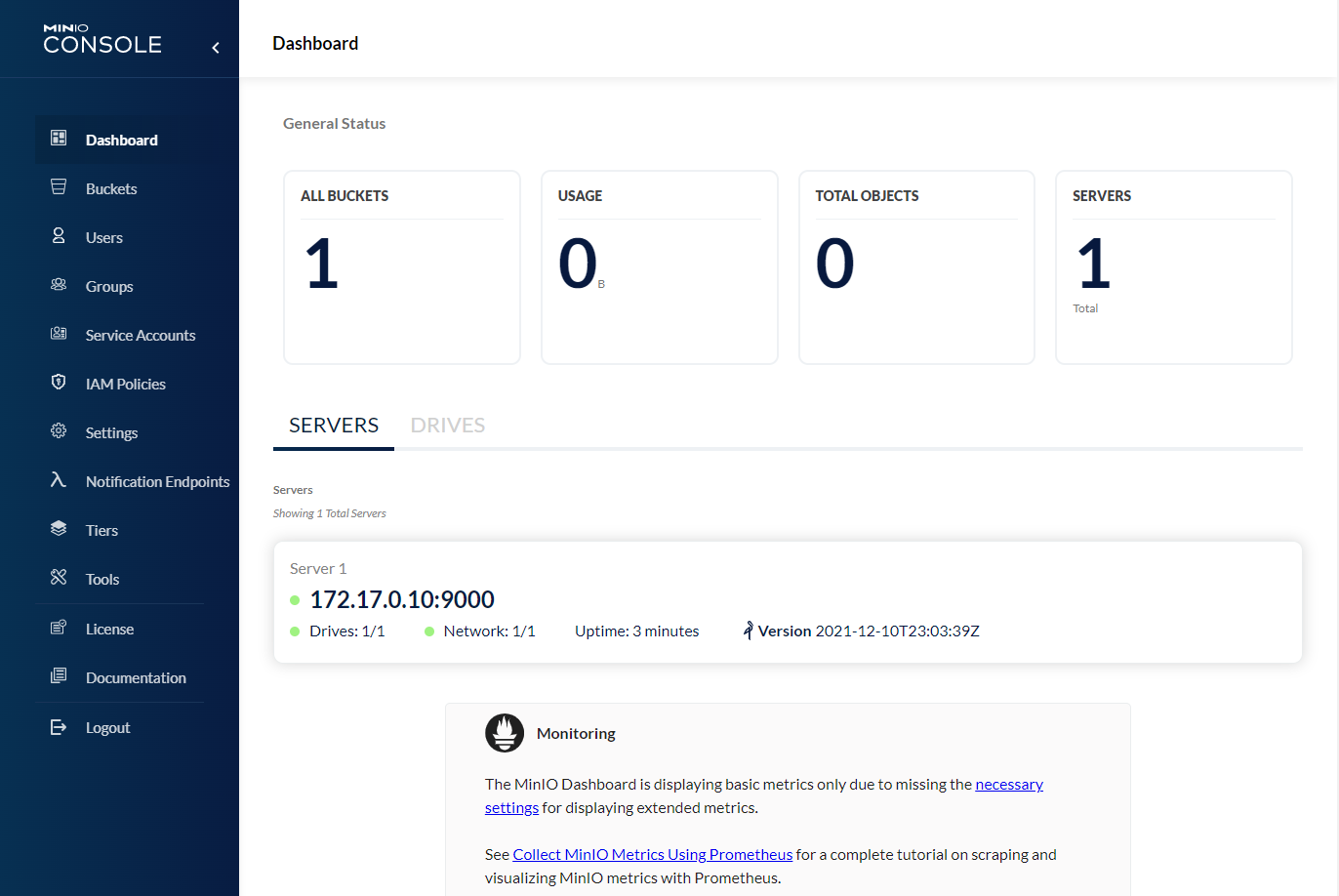
修改地址
如果你仔细的话,你会发现上图中显示的 SERVERS 地址还是 172.17.0.10,这是一个 docker 内部的网络
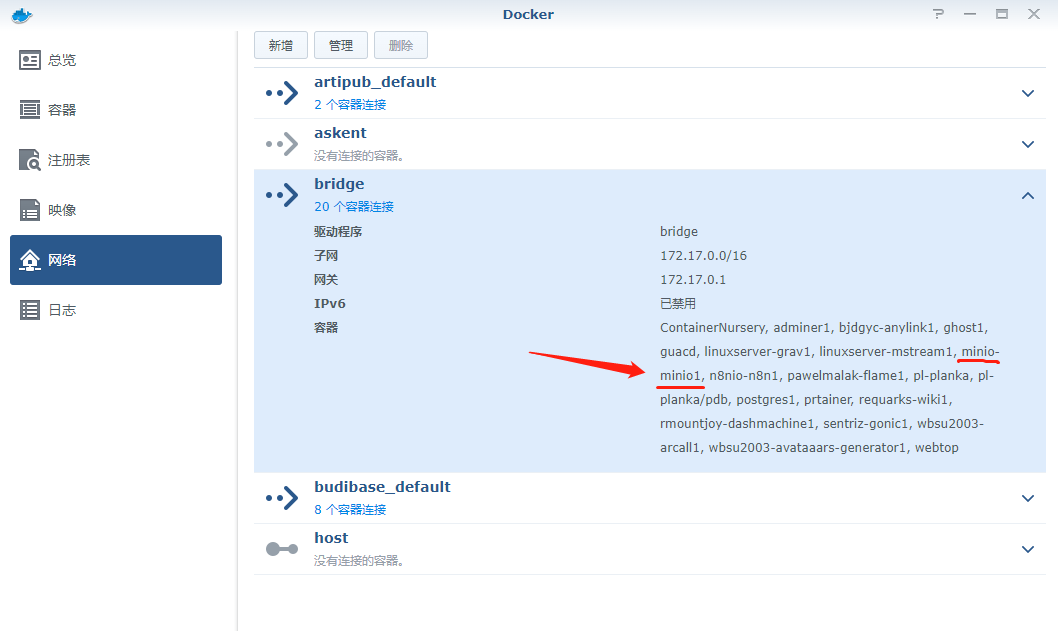
| 可变 | 值 |
|---|---|
MINIO_SERVER_URL |
MinIO 服务器的代理可访问主机名 |
MINIO_BROWSER_REDIRECT_URL |
重定向指定外部主机名 |
MINIO_SERVER_URL是针对API的,所以修改为http://192.168.0.197:9900;MINIO_BROWSER_REDIRECT_URL则是针对Console的,所以修改为http://192.168.0.197:9901;- 其中
192.168.0.197为老苏群晖主机的局域网IP;- 如果你做了域名解析,这里也可以直接填域名;
接下来我们要做的是停止容器,在 环境变量 中增加上面两个值
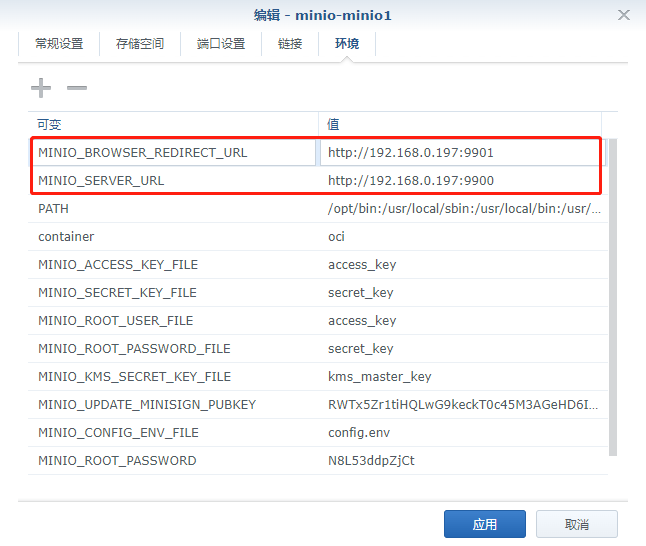
再次启动容器后,进入日志,你会发现地址都已改过来了
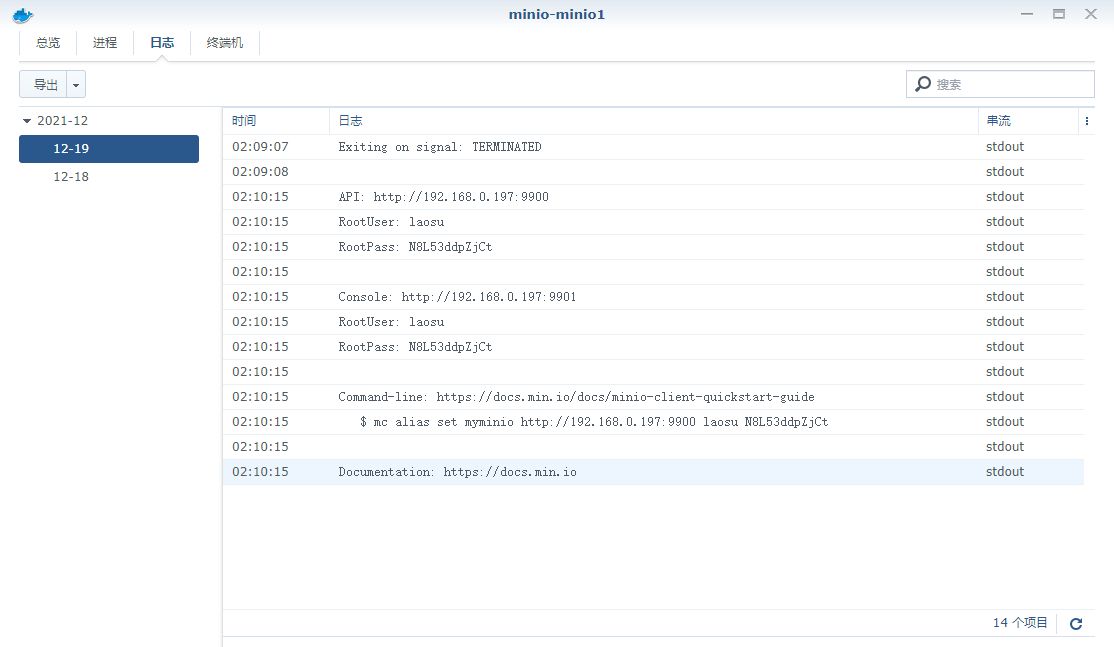
Dashboard 中也改过来了
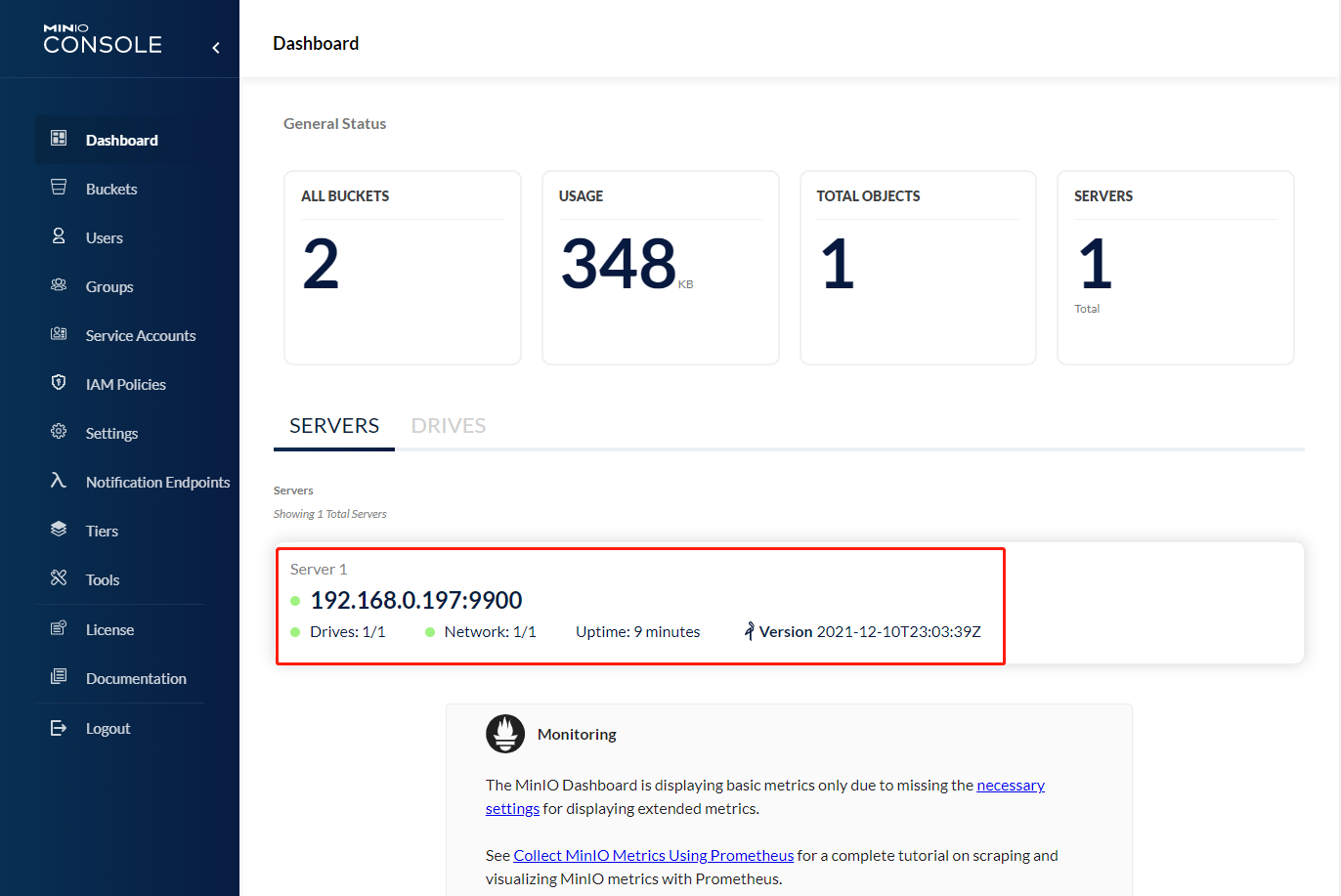
创建 Buckets
Buckets –> Create Bucket
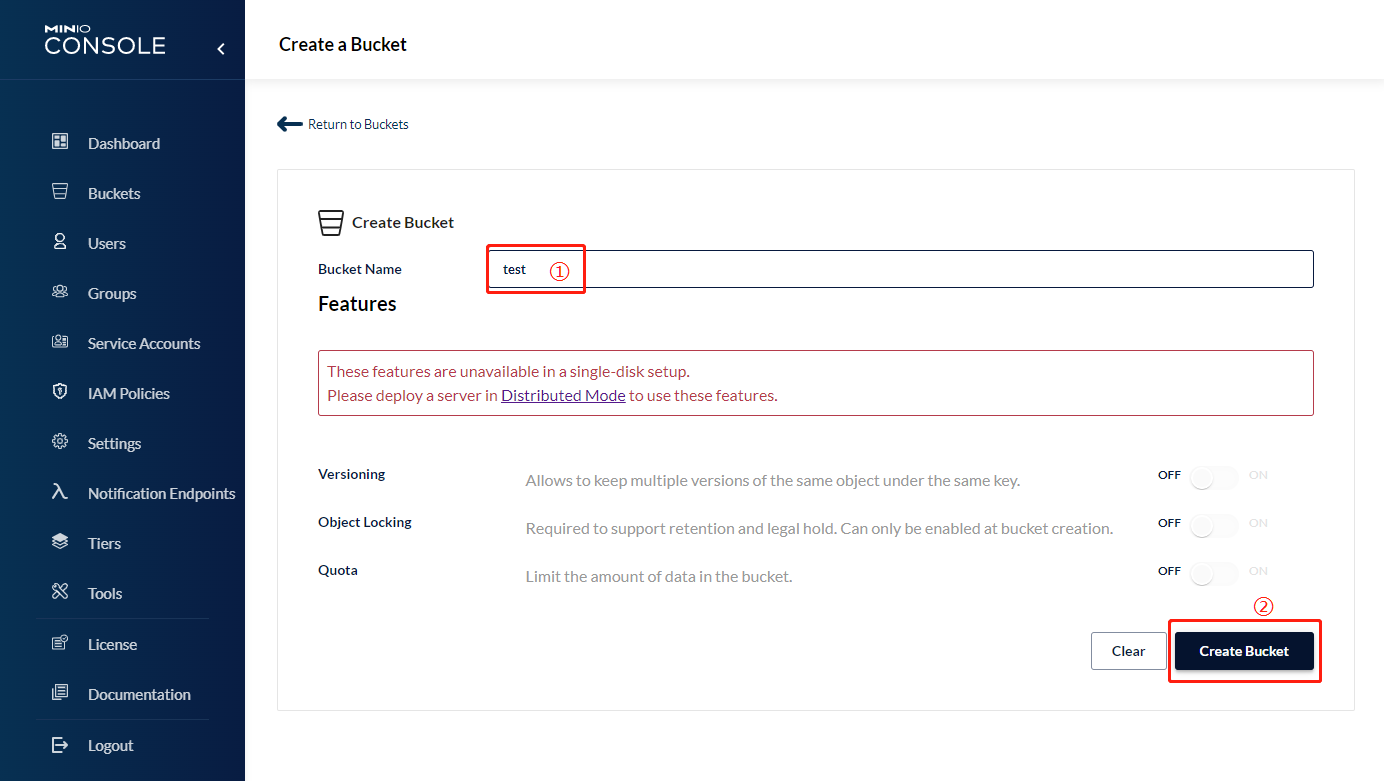
当前的 test 里是空的
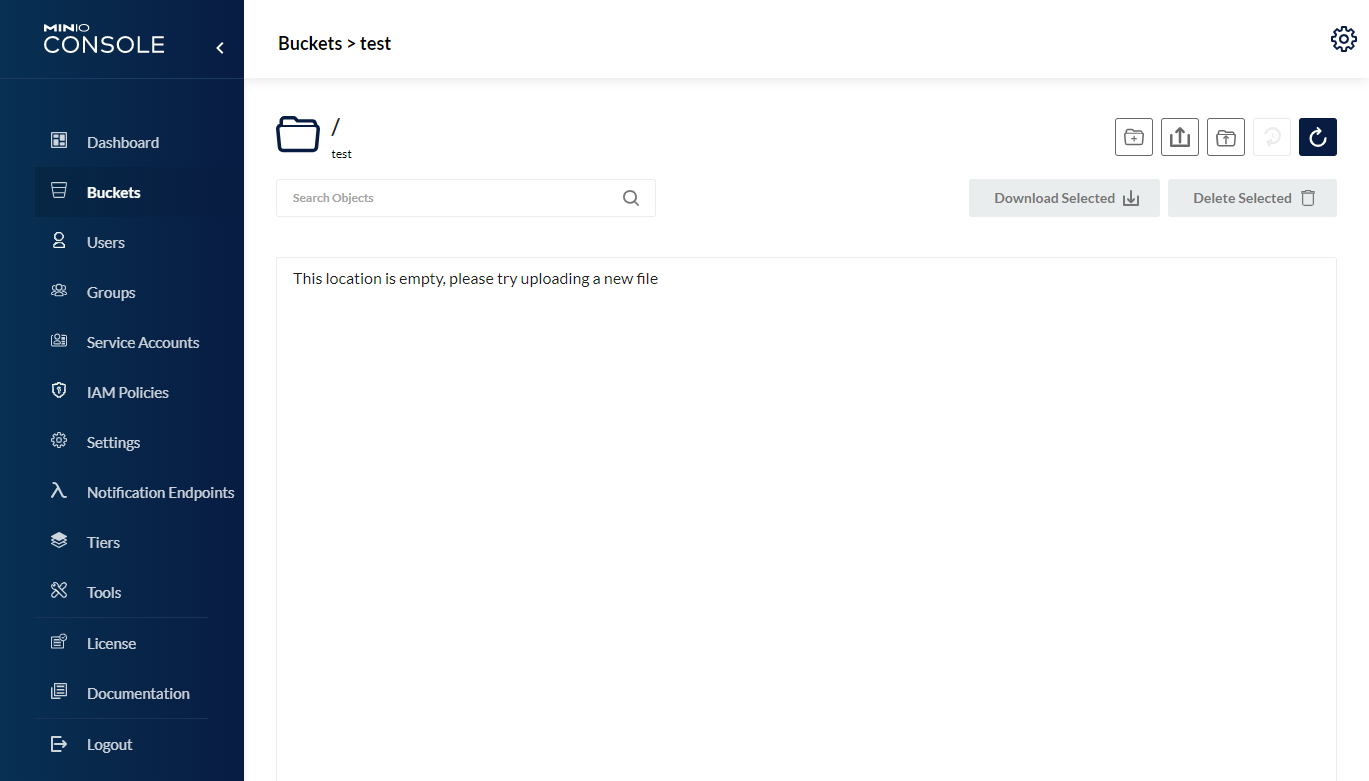
上传一张图片
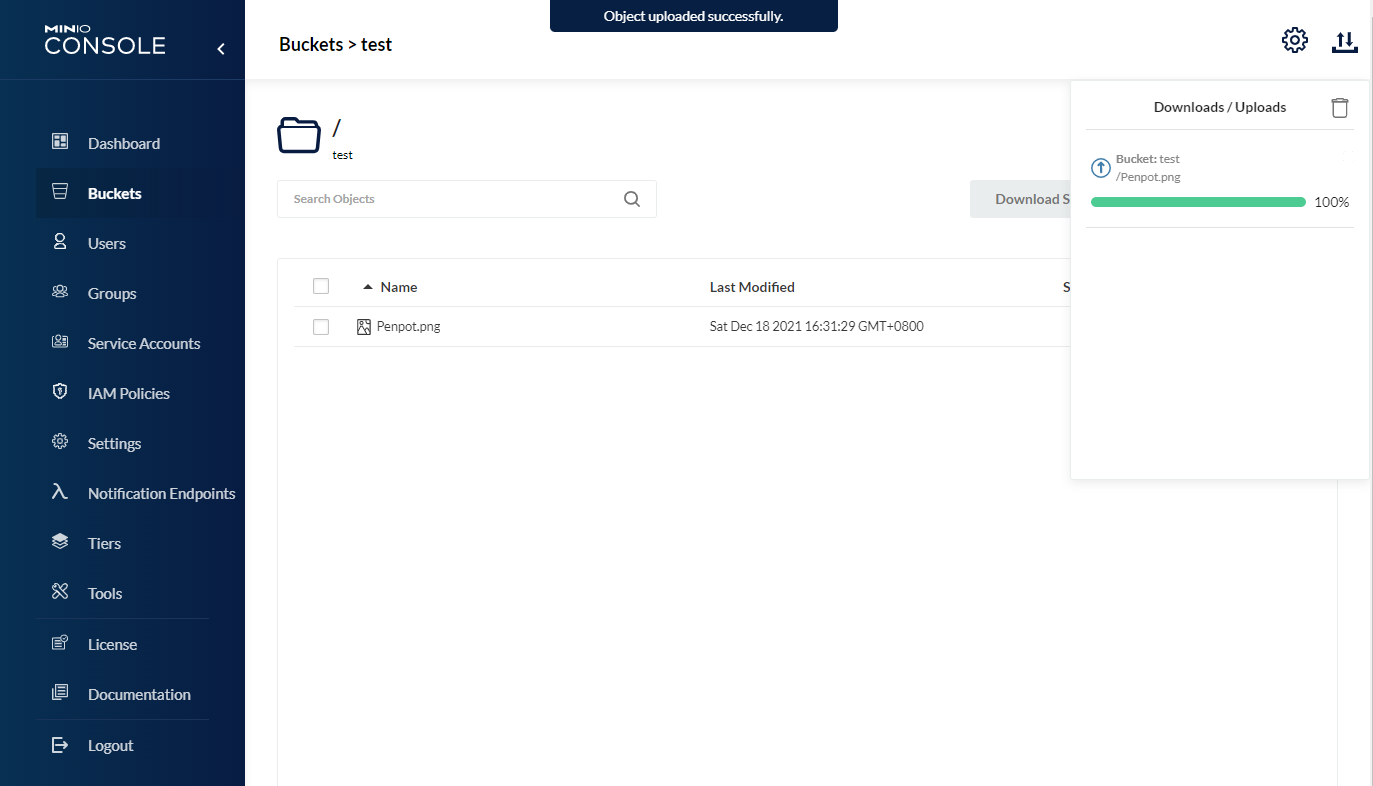
默认是存储策略是 Private ,可以根据需要设置为 Public
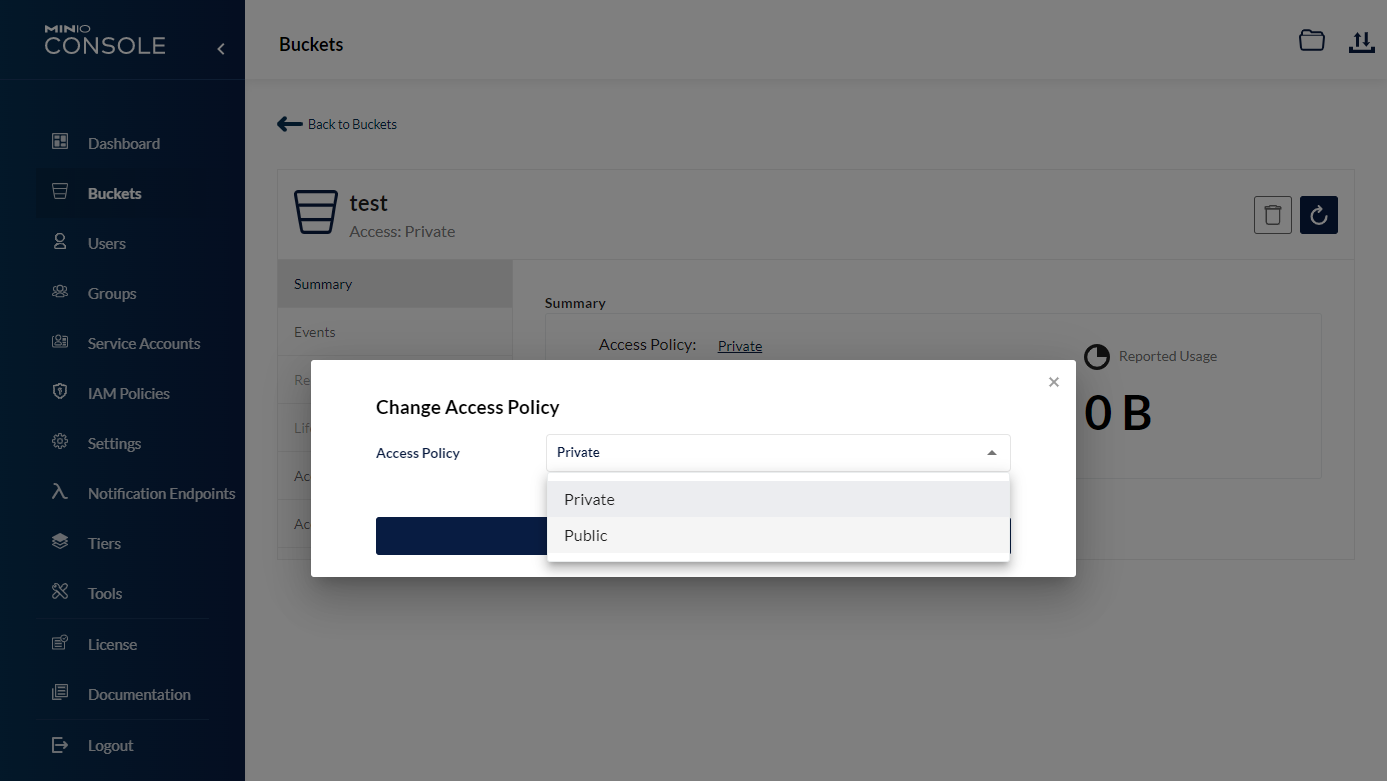
创建用户
Users –> Create User
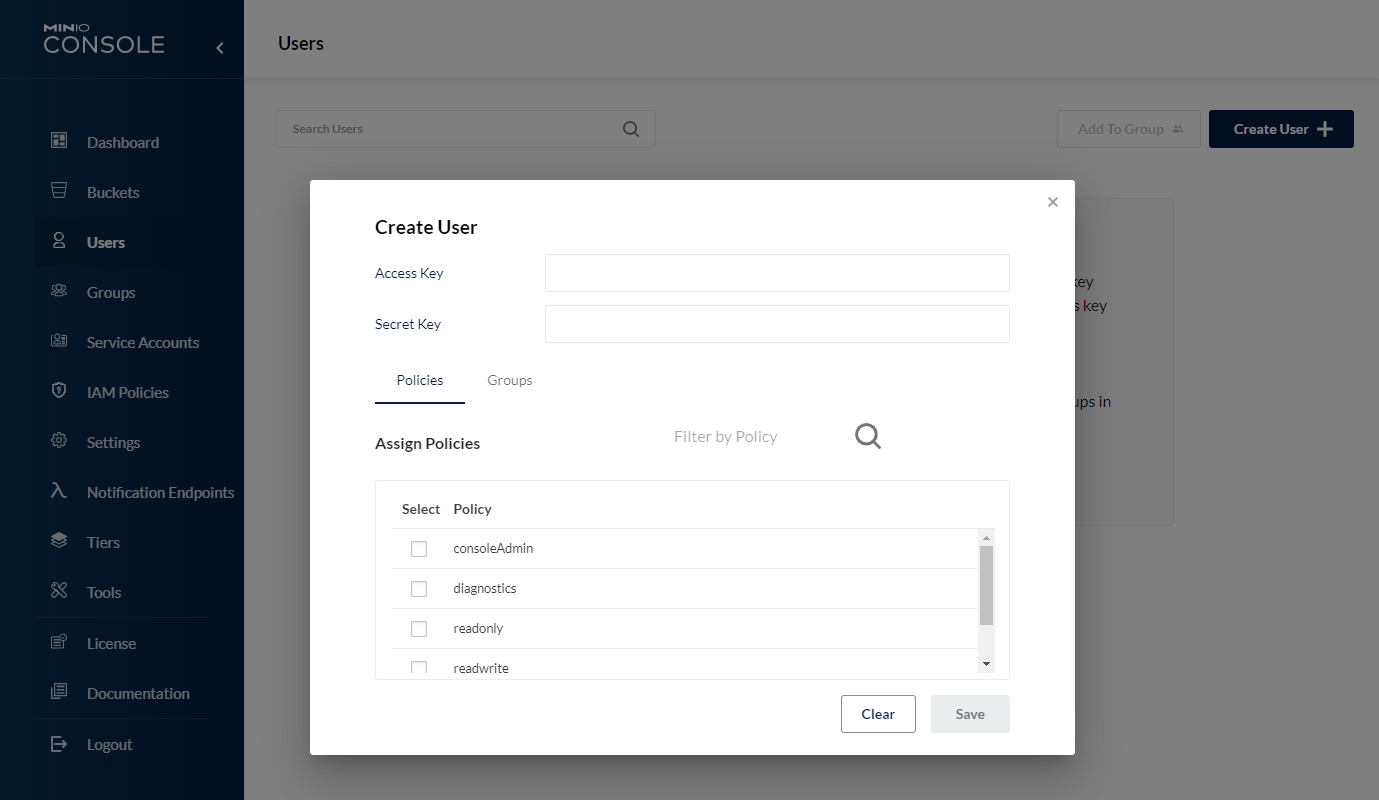
其中 Access Key 类似于用户名,而 Secret Key 类似于密码,存储策略老苏选了 readwrite
Secret Key不能少于8位
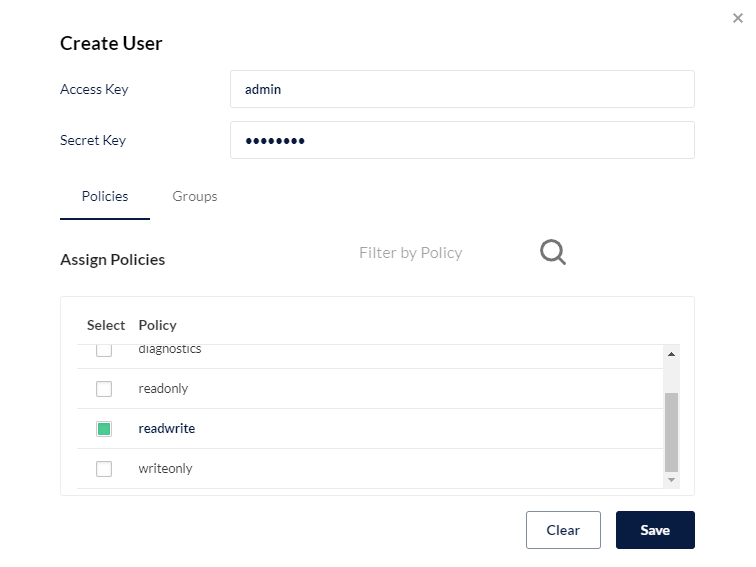
这个用户也可以用来登录
Console,只是权限没那么高
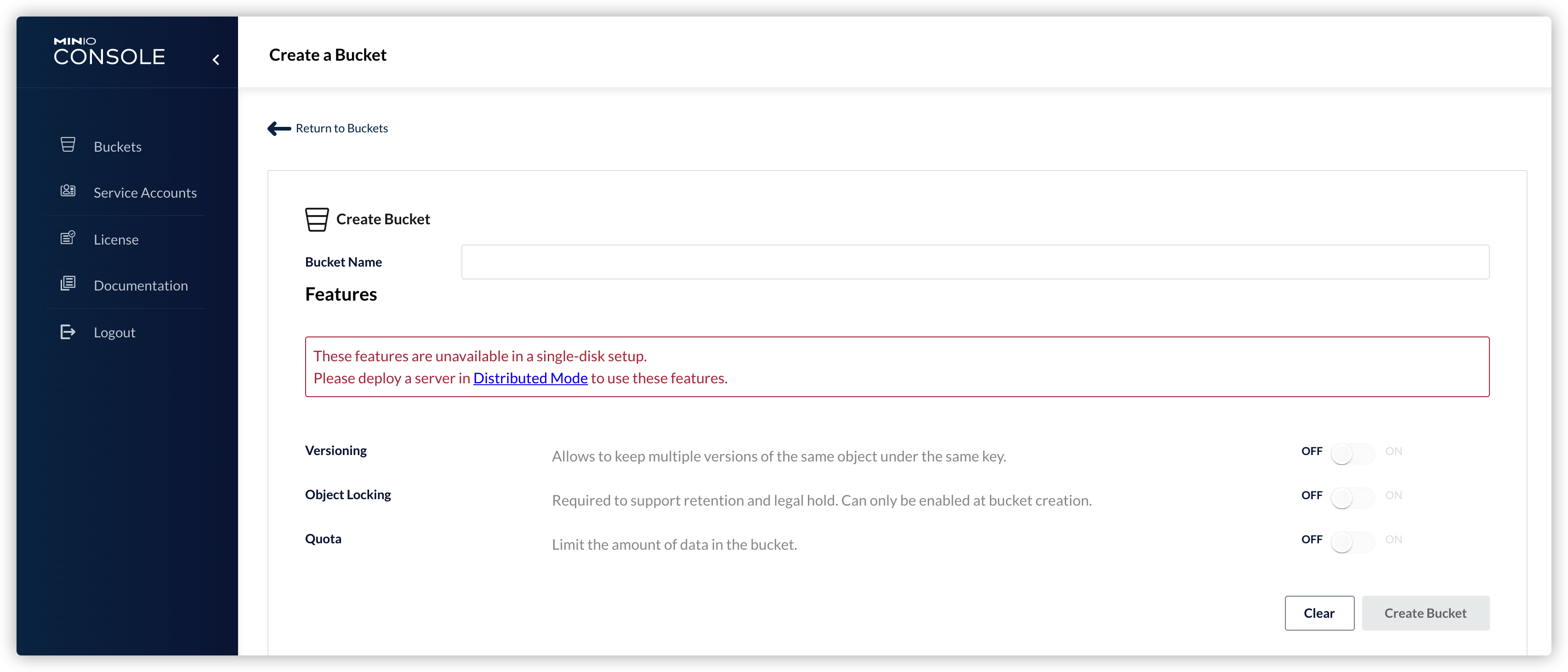
应用验证
老苏本来想用群晖自带的 Cloud Sync 或者 Hyper Backup 来做测试,但是都没成功,从 『 https://hkubota.wordpress.com/2020/11/29/synologys-dsm-and-minios-s3/ 』一文看,有点麻烦,主要是群晖不是按 https://aaa.com/bucket 访问,而是按 https://bucket.aaa.com 访问,所以老苏放弃了,另外找了个带图形界面的客户端 S3 Browser

下载地址:https://s3browser.com/
S3 Browser 的设置很简单,不过只支持 windows 平台
Account type默认是Amazon S3 Storage要改为S3 Compatible Storage- 因为
REST Endpoint填的是局域网IP,所以默认Use secure transfer(SSL/TLS)前面的勾要取消- 用后面创建的普通用户,尽量不要用
环境变量中设置的管理员账号
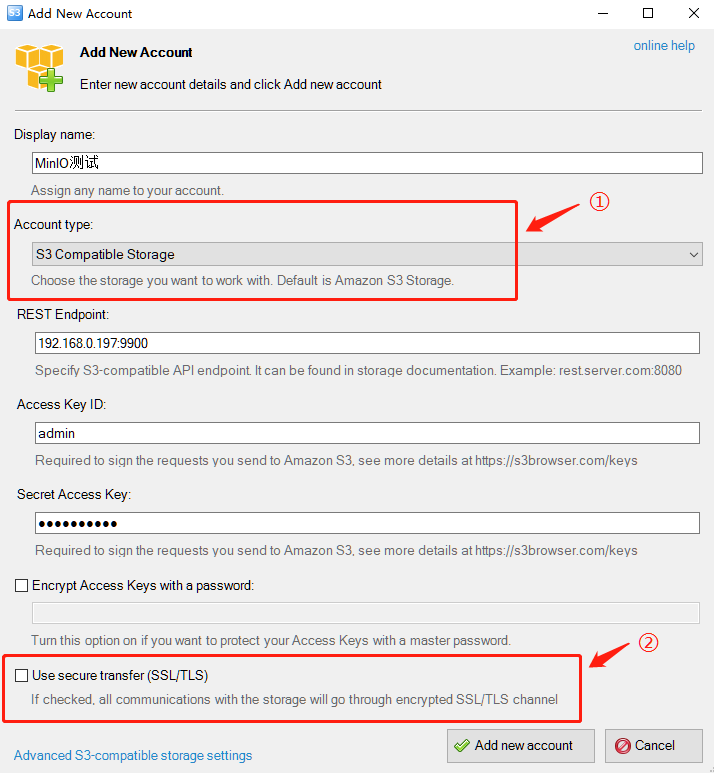
完成后点 Add new account,就可以看到前面建的 Buckets 以及已经上传的文件
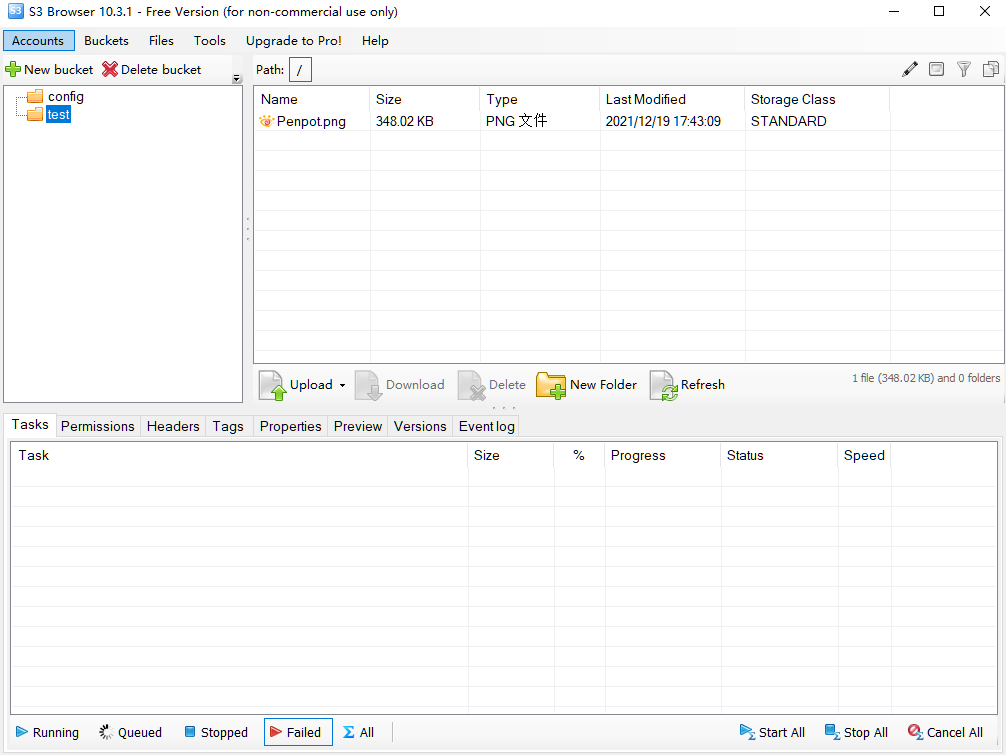
其他客户端
一般来说支持远程挂载网盘的软件都支持 S3 存储,但老苏没具体验证,大家可以自己试试
Windows上除了上面介绍的S3 Browser,最常用的应该是RaiDriveMac上可以试试Mountain Duck、CloudMounter、ExpanDrive跨平台的可以试试
RcloneBrowser,从文档 https://docs.min.io/docs/rclone-with-minio-server.html 看需要设置Region,可以在设置中搞定
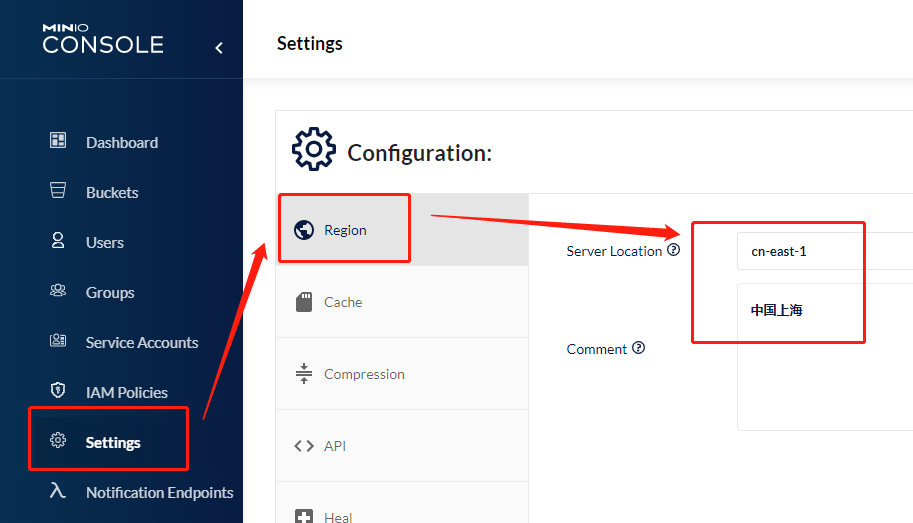
小结
本文应网友要求而写,但因为接触的时间比较短,老苏对 MinIO 的了解还非常有限,错漏之处,敬请谅解~!
参考文档
minio/minio: High Performance, Kubernetes Native Object Storage
地址:https://github.com/minio/minioMinIO | Learn more about MinIO’s Docker Implementation
地址:https://docs.min.io/docs/minio-docker-quickstart-guide.htmlMinIO | High Performance, Kubernetes Native Object Storage
地址:https://min.io/Installing Minio on Synology DiskStation | by Jonah Aragon | Medium
地址:https://jonaharagon.me/installing-minio-on-synology-diskstation-4823caf600c3MinIO 9000 端口强制跳转 9001 端口且报 This ‘admin’ API is not supported by server in ‘mode-server-fs’、An error occurred, please try again 和 The server side encryption configuration was not found 错误 - 森见鹿的博客
地址:https://senjianlu.com/2021/07/centos7-minio-error/Synology’s DSM and Minio’s S3 – Harald’s Random Stuff
地址:https://hkubota.wordpress.com/2020/11/29/synologys-dsm-and-minios-s3/
